|
Asistența ghidată din browser poate oferi soluții digitale pentru problemele Office |
Atunci când ștergeți din greșeală un element din cutia poștală Outlook, adesea îl puteți recupera. Primul loc în care să căutați este folderul Elemente șterse sau Coș de gunoi . Căutare pentru elementul dorit, faceți clic dreapta pe acesta, apoi selectați Mutare > Alt folder. Dacă nu găsiți elementul acolo, pașii următori depind de tipul de cont de e-mail pe care îl aveți în Outlook.
Dacă lista de foldere conține folderul Elemente șterse , urmați pașii din secțiunea următoare pentru a recupera mesajele de e-mail șterse, rezervările, evenimentele, persoanele de contact și activitățile care au fost eliminate din folderul Elemente șterse .
Dacă lista de foldere conține folderul Coș de gunoi , puteți restaura elementele din folderul Coș de gunoi în celelalte foldere. Totuși, nu puteți recupera elementele care au fost șterse din folderul Coș de gunoi.
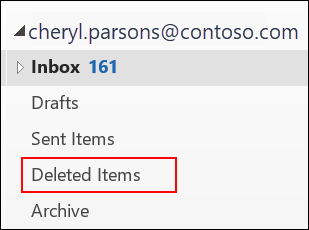
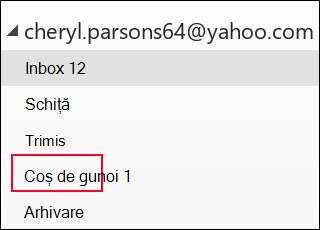
Trebuie să recuperați un folder șters din Outlook 2013, Outlook 2016 sau Outlook pentru Microsoft 365 ? Puteți recupera un folder șters (împreună cu toate mesajele sale) dacă acesta se află încă în folderul Elemente șterse.
Pentru a recupera folderul, găsiți-l în folderul Elemente șterse și mutați-l înapoi în locația corespunzătoare din lista de foldere.
Nu puteți recupera un folder care a fost șters definitiv. Totuși, puteți utiliza pașii din acest subiect pentru a recupera mesajele din folderul pe care l-ați șters.
Recuperarea unui element care nu se mai se află în folderul Elemente șterse
Dacă nu găsiți un element în folderul Elemente șterse , următorul loc în care să căutați este folderul Elemente recuperabile . Acesta este un folder ascuns și locul în care elementele sunt mutate atunci când efectuați una dintre următoarele:
-
Ștergeți un element din folderul Elemente șterse .
-
Goliți folderul Elemente șterse .
-
Ștergeți definitiv un element din Inbox sau din alt folder, selectându-l și apăsând Shift+Delete.
Urmăriți acest videoclip sau urmați pașii din această secțiune pentru a recupera elemente din folderul Elemente recuperabile .

-
Asigurați-vă că sunteți online și conectat la serverul de e-mail.
-
În Outlook, accesați lista de foldere de e-mail, apoi selectați Elemente șterse.
Important: Dacă nu vedeți folderul Elemente șterse , dar vedeți în schimb folderul Coș de gunoi , contul dvs. nu acceptă recuperarea unui element care nu se mai află în folderul Elemente șterse .
-
Pe fila Pornire , selectați Recuperați elementele șterse de pe server.
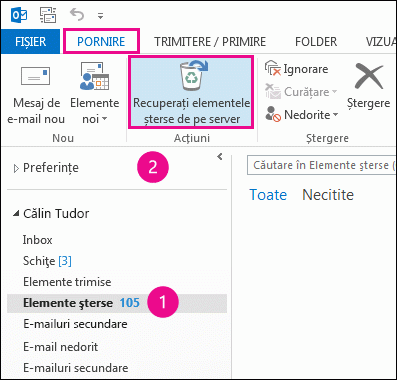
Important: Dacă nu există nicio comandă Recuperare elemente șterse în meniu, contul dvs. nu acceptă recuperarea unui element care nu se mai află în folderul Elemente șterse .
-
Selectați elementele pe care doriți să le recuperați, selectați Restaurare elemente selectate, apoi selectați OK.
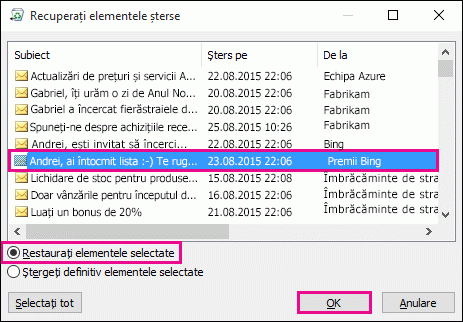
-
Dacă nu ați putut găsi elementul șters în fereastra Recuperați elementele șterse , contactați administratorul. Este posibil ca aceștia să poată utiliza Centrul eDiscovery pentru a găsi mesajul.
Unde sunt transferate elementele recuperate? Atunci când recuperați elemente din folderul Elemente recuperabile, acestea sunt mutate în folderul Elemente șterse . După ce recuperați un element, îl puteți găsi în folderul Elemente șterse , apoi îl puteți muta în alt folder.
-
Pentru a vă ajuta să găsiți un anumit element în fereastra Recuperați elementele șterse , selectați antetul de coloană Subiect, Șters pe sau De la pentru a sorta elementele după acea coloană.
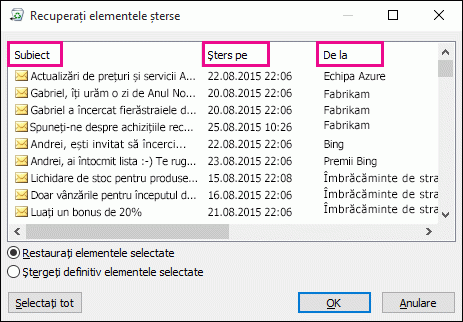
Rețineți că data Șters pe specifică momentul când au fost șterse definitiv elementele (utilizând Shift+Delete) sau când au fost eliminate din folderul Elemente șterse .
-
Toate elementele din folderul Elemente recuperabile, inclusiv persoanele de contact, elementele de calendar și activitățile, sunt reprezentate de aceeași pictogramă plic.
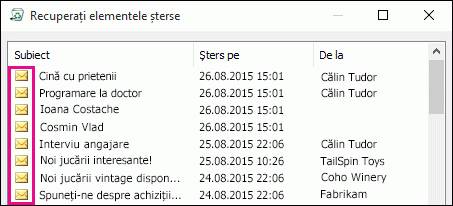
-
În cazul în care căutați o persoană de contact, sortați după coloana Subiect , apoi căutați numele persoanei. De asemenea, puteți sorta după coloana De la pentru a căuta intrări necompletate. Aceasta deoarece persoanele de contact nu au un câmp De la .
-
În cazul în care căutați o rezervare sau o activitate din calendar, sortați după coloana De la , apoi căutați numele dvs.
-
Pentru a recupera mai multe elemente, apăsați CTRL în timp ce selectați fiecare element, apoi selectați Restaurare elemente selectate. De asemenea, puteți recupera mai multe elemente adiacente selectând primul element, ținând apăsată tasta Shift , apoi selectând ultimul element pe care doriți să-l recuperați.
-
Este posibil ca administratorul să fi specificat cât timp sunt disponibile pentru recuperare elementele din folderul Elemente recuperabile. De exemplu, poate să existe o politică pentru ștergerea tuturor elementelor care au stat în folderul Elemente șterse timp de 30 de zile și o altă politică ce vă permite să recuperați elemente din folderul Elemente recuperabile timp de încă 14 zile.
După ce expiră perioada de recuperare, este posibil ca administratorul să poată recupera un element. Dacă nu găsiți elementul în folderul Elemente recuperabile, întrebați administratorul dacă poate fi recuperat. Dacă niciuna dintre dvs. nu poate găsi elementul, probabil că elementul a fost șters definitiv din cutia poștală și nu poate fi recuperat. -
Atunci când ștergeți mai multe Outlook elemente, le puteți vedea listate în folderul Elemente șterse . Dacă trebuie să recuperați elementele, le puteți returna doar în folderele următoare.
Element
Folder
Solicitări de întâlnire (IPM. Schedule.Meeting.Request)
Calendar
Rezervări (IPM. Elemente rezervare)
Calendar
Mesaje de e-mail (IPM). Notă)
Mail
Persoane de contact (IPM. Persoană de contact)
Persoane de contact
Fiecare dintre aceste foldere reprezintă o anumită clasă de mesaje. Atunci când selectați mai multe elemente și începeți să le mutați, Outlook creează un nou element Outlook specific clasei de mesaje a folderului de destinație. Toate elementele selectate pe care le mutați sunt atribuite elementului nou.
Aveți nevoie de instrucțiuni pentru o altă versiune de Outlook ?
|
Acest articol este pentru Outlook pentru Microsoft 365, Outlook 2016, Outlook 2013 și 2010 pentru Windows. Utilizați altceva? Încercați Outlook.com | Outlook pe web | Outlook Web App |










